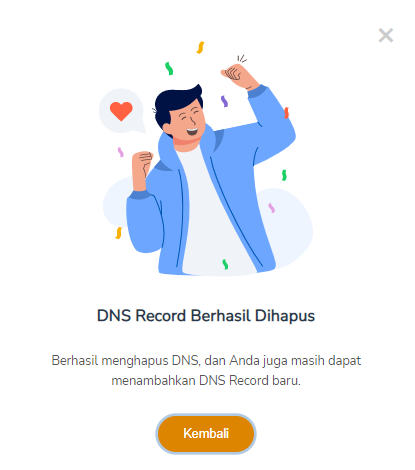Domain Name System atau DNS adalah sistem untuk menerjemahkan nama domain yang lebih mudah dihafal ke alamat IP numerik.
Sebenarnya Anda dapat mengakses sebuah website dengan alamat IP website melalui web browser. Akan tetapi, ini cukup merepotkan untuk mengingat deret angka dari alamat IP setiap kali akan mengakses sebuah website.
DNS membuat alamat IP website dapat diterjemahkan menjadi nama domain yang mudah diingat. Akhirnya website dapat Anda akses dengan nama domain tersebut.
Sebagai contoh, Anda akan lebih memilih mengetik nama domain facebook.com daripada alamat IP 69.171.250.35 pada address bar web browser.
Pada artikel ini, kami akan memberi panduan mengelola DNS pada Member Area Niagahoster. Silakan mengikuti panduan berikut.
Atur Name Server Sebelum Mengelola DNS
Perlu diketahui bahwa sebelum mengelola DNS, Anda diwajibkan untuk memastikan name server telah diatur dengan benar. Name server yang benar adalah menggunakan ns3.niagahoster.com dan ns4.niagahoster.com. Untuk menggantinya, silakan mengikuti langkah-langkah berikut.
1. Masuk ke Member Area Niagahoster. Pilih Domain pada menu Jenis Layanan. Selanjutnya, klik tombol Kelola Layanan untuk mengatur name server.
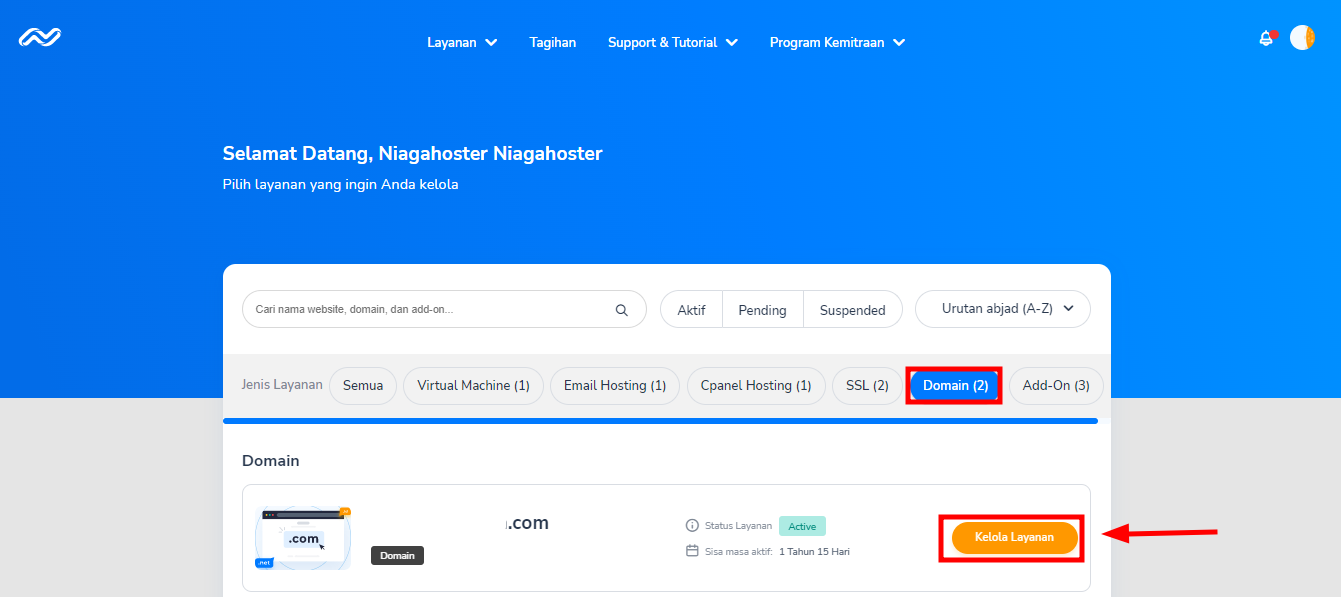
2. Gulir ke bawah dan pada Overview Domain klik tombol Ubah Nameserver untuk mengubahh Nameserver. Silakan mengisi dengan detail sebagai berikut:
– Name server 1 = ns3.niagahoster.com
– Name server 2 = ns4.niagahoster.com
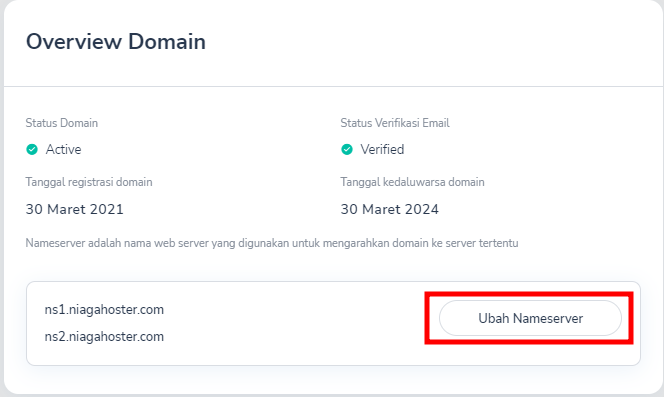
3. Selanjutnya, klik tombol Simpan pada bagian bawah untuk menerapkan pembaruan Nameserver.
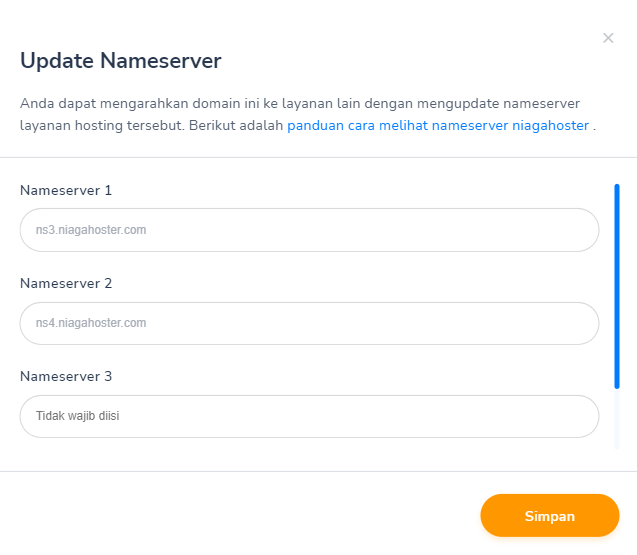
4. Selamat! Nameserver telah berhasil diubah. Kini Anda mulai dapat mengelola DNS di Member Area Niagahoster Anda.
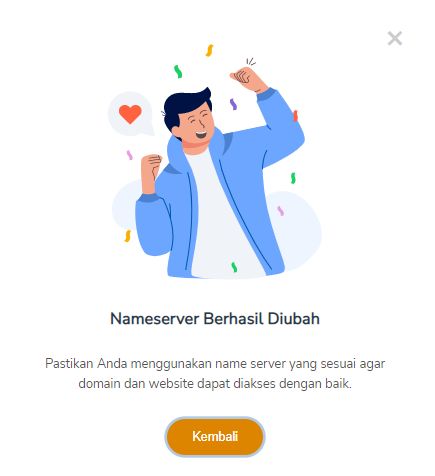
Kelola DNS pada Member Area Niagahoster
Niagahoster menyediakan fitur untuk mengelola DNS pada Member Area. Anda dapat menambah, mengubah, atau menghapus DNS dengan mudah.
Langkah-Langkah Menambah DNS Record
Terdapat 5 DNS Record yang dapat Anda tambah melalui DNS Management di Member Area Niagahoster:
- A Record
- CNAME
- MX Record
- TXT Record
- NS Record
Ikuti langkah-langkah di bawah untuk menambah DNS.
1. Masuk ke Member Area Niagahoster. Pilih Domain pada menu Jenis Layanan. Selanjutnya, klik tombol Kelola Layanan untuk mengatur name server.
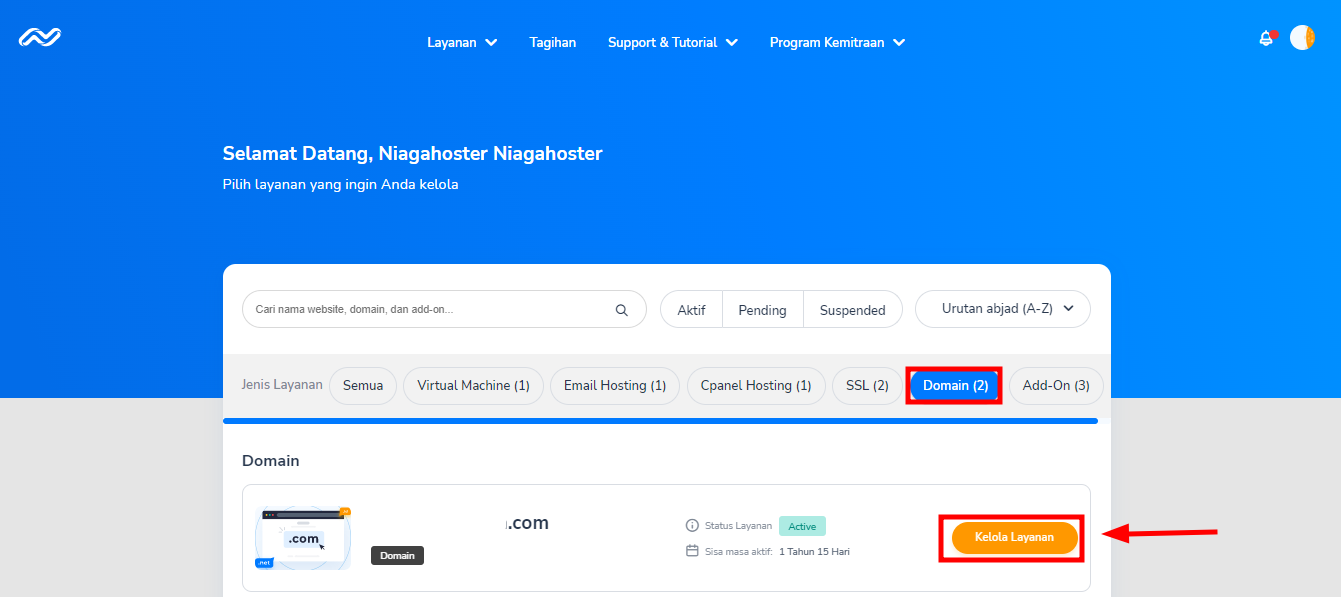
2. Gulir ke bawah dan temukan bagian DNS Management. Klik Manage DNS Record untuk mengelola DNS Record Domain Anda.
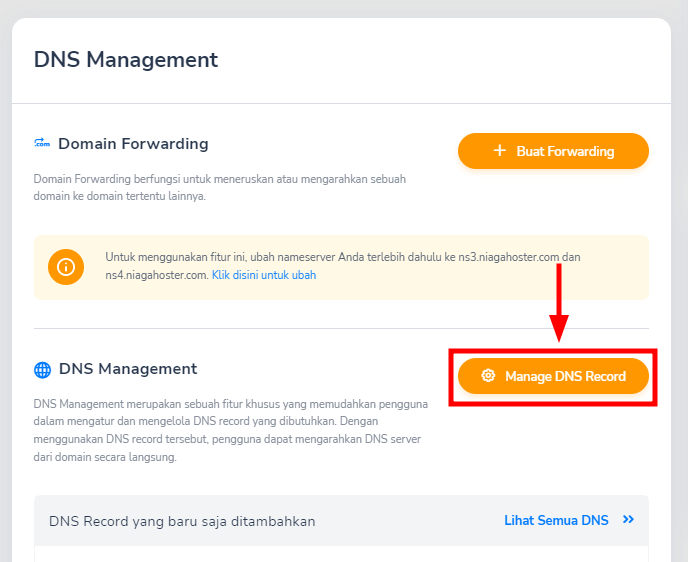
3. Pada halaman DNS Management klik Tambahkan DNS Record kemudian klik Tambahkan DNS Record baru untuk menambahkan DNS Record.
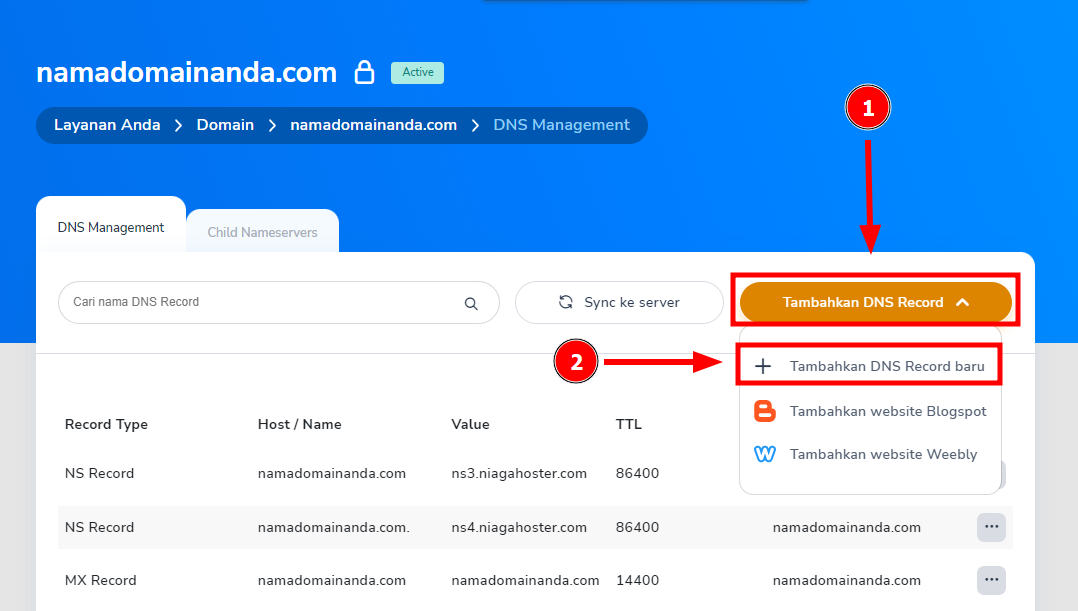
4. Pop-up Tambahkan DNS Record Baru akan tampil pada layar. Klik Tipe DNS Record untuk memilih jenis DNS Record yang ingin ditambahkan. Gulir ke bawah untuk mengisi detail yang tampil mengikuti tipe DNS Record yang Anda pilih.
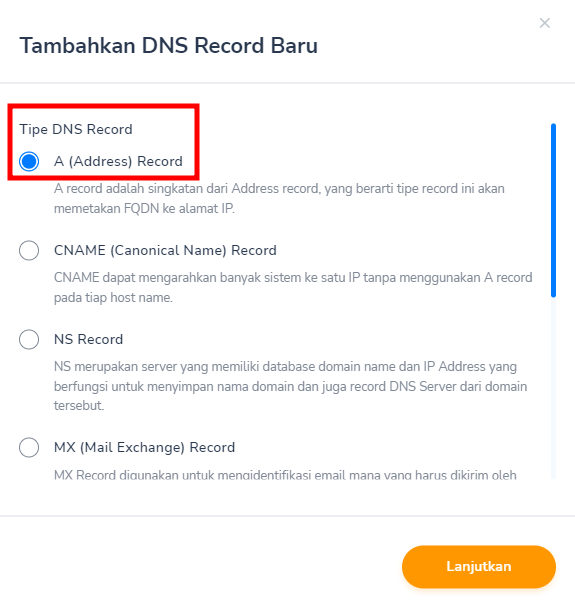
Untuk A Record, Anda dapat melengkapi kolom isian: Name, IPv4, dan TTL.
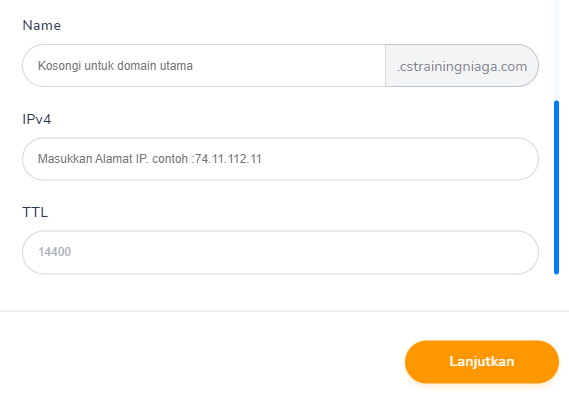
Untuk CNAME, Anda dapat melengkapi kolom isian: Sub Domain, Hostname, dan TTL
. 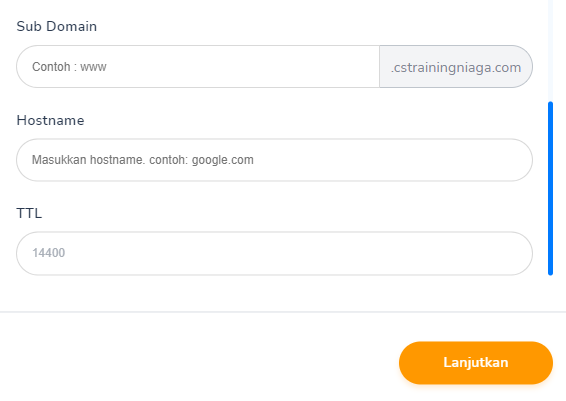
Untuk MX Record, Anda dapat melengkapi kolom isian: Mail Server, TTL, dan Priority.
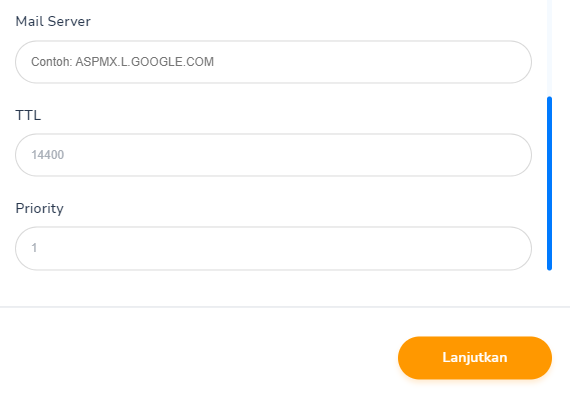
Untuk TXT Record, Anda dapat melengkapi kolom isian: Name, Text Data, dan TTL.
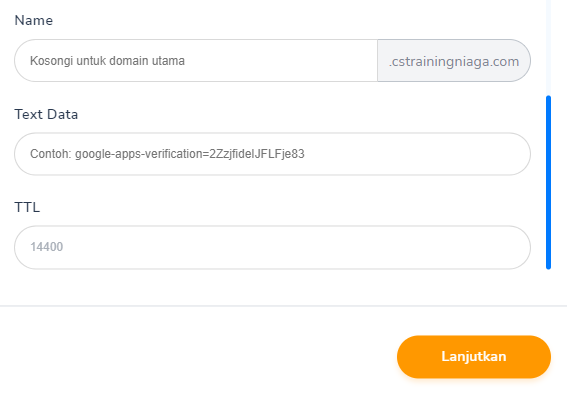
Untuk menyimpan DNS Record, klik tombol Lanjutkan
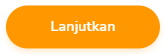
6. Selamat! DNS Record berhasil Anda tambahkan. Klik tombol Kembali untuk melihat daftar DNS Record.
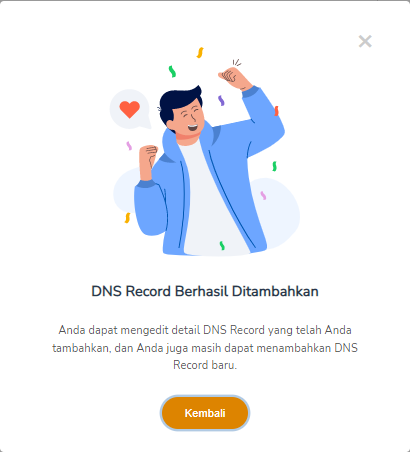
7. Halaman DNS Management akan tampil pada layar. Cek DNS Record yang telah Anda tambahkan. Anda dapat menggunakan kolom pencarian untuk menemukannya.
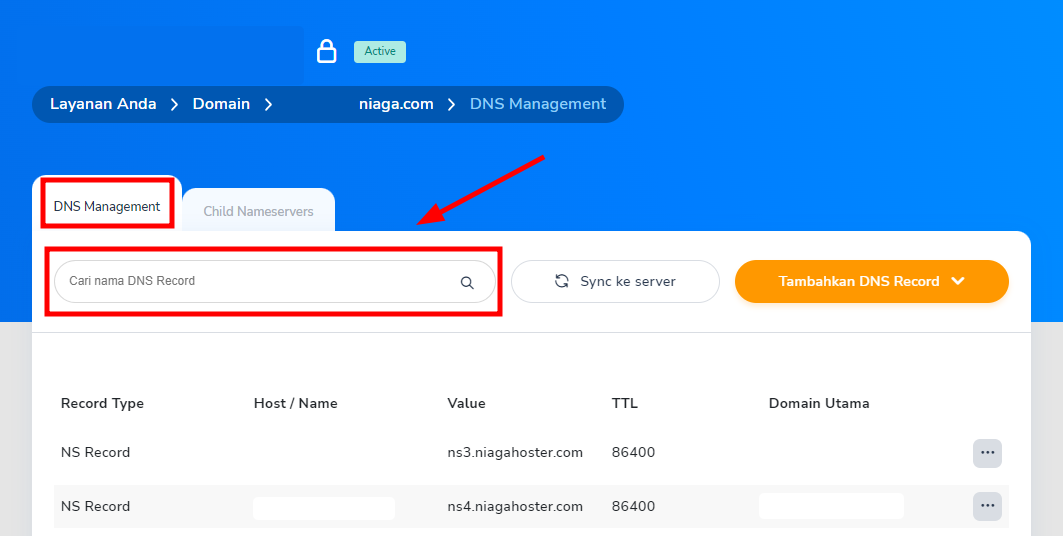
Langkah-Langkah Mengubah DNS Record
Ikuti langkah-langkah berikut untuk mengubah DNS.
1. Masuk ke Member Area Niagahoster. Pilih Domain pada menu Jenis Layanan. Selanjutnya, klik tombol Kelola Layanan untuk mengatur name server.
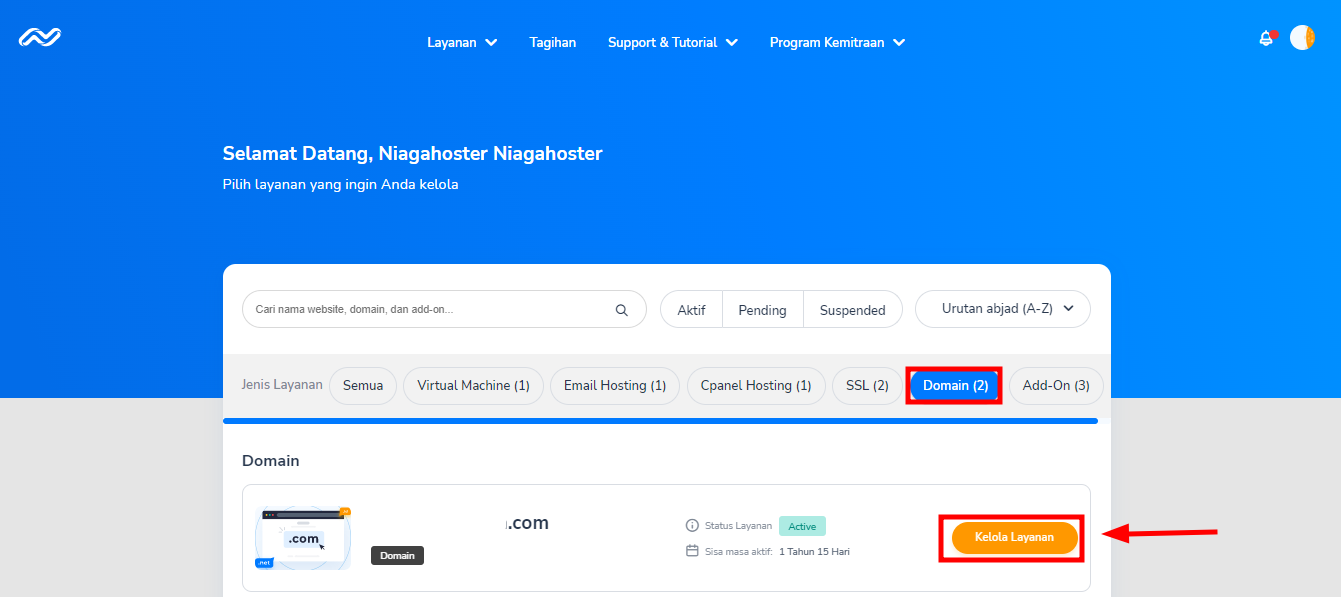
2. Gulir ke bawah dan temukan bagian DNS Management. Klik Manage DNS Record untuk mengelola DNS Record Domain Anda.
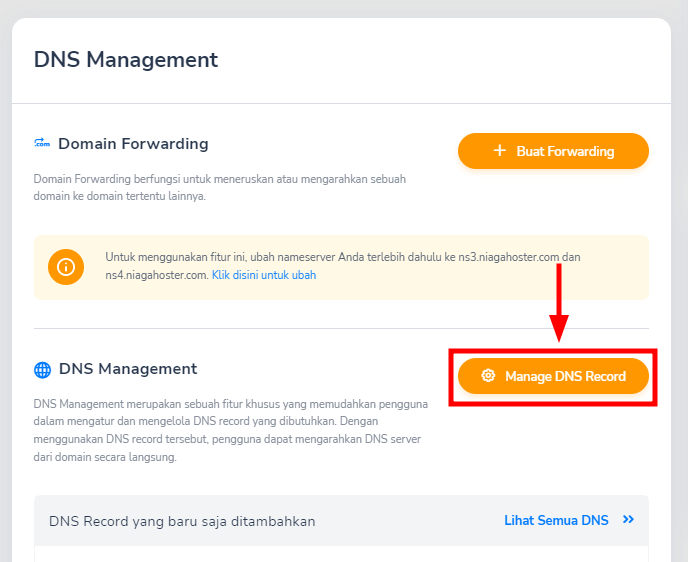
3. Pada halaman DNS Management klik tombol elipsis (…) kemudian klik Edit untuk mengubah DNS Record.
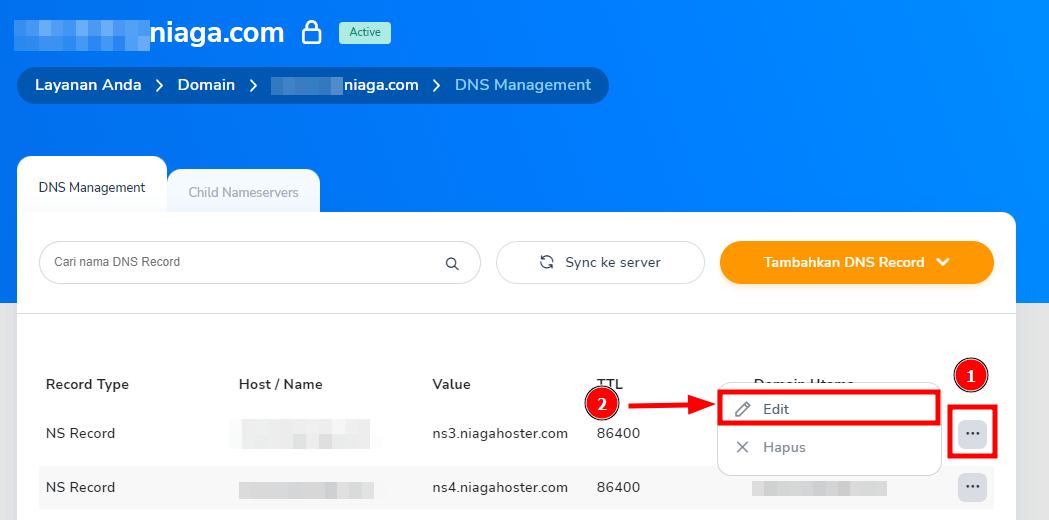
4. Pop-up Edit DNS Record akan tampil pada layar. Pada panduan ini kami mengubah MX Record. Gulir ke bawah untuk melakukan perubahan, kemudian klik Lanjutkan.
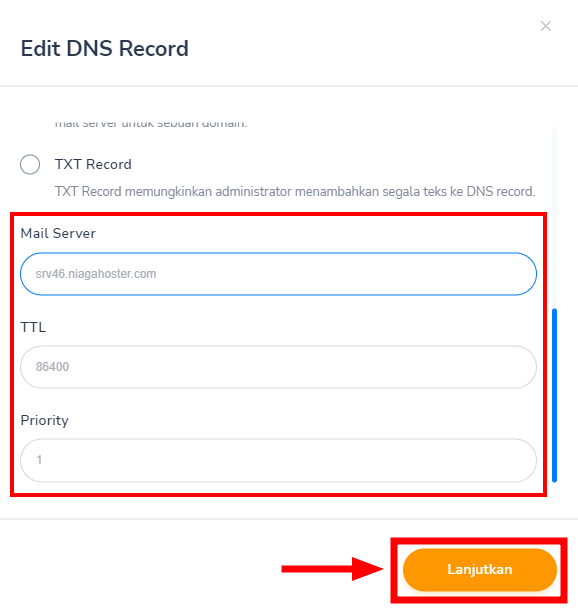
5. Selamat! DNS Record berhasil Anda ubah.
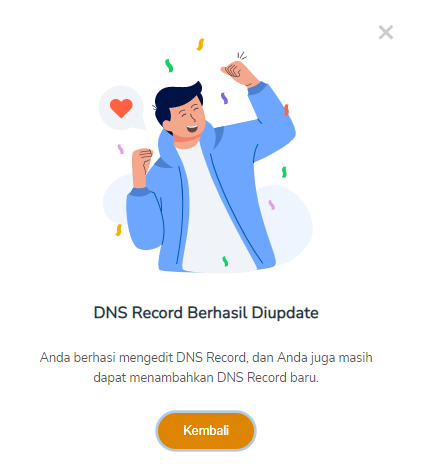
Langkah-Langkah Menghapus DNS Record
Ikuti langkah-langkah di bawah untuk menghapus DNS.
1. Masuk ke Member Area Niagahoster. Pilih Domain pada menu Jenis Layanan. Selanjutnya, klik tombol Kelola Layanan untuk mengatur name server.
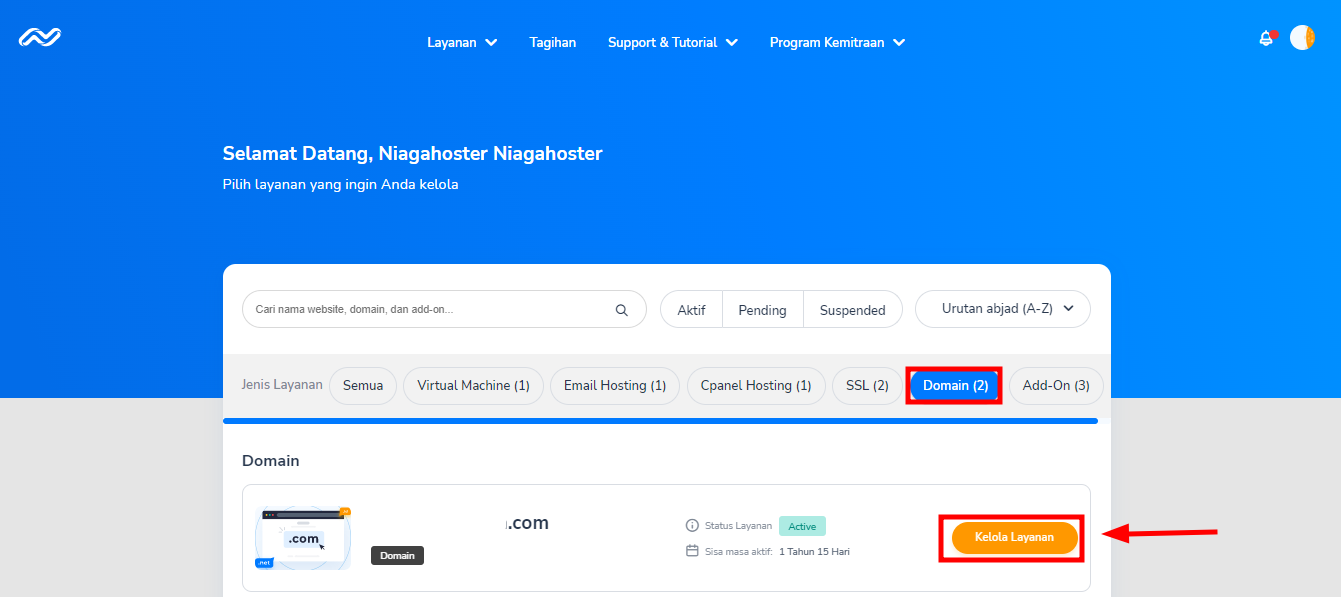
2. Gulir ke bawah dan temukan bagian DNS Management. Klik Manage DNS Record untuk mengelola DNS Record Domain Anda.
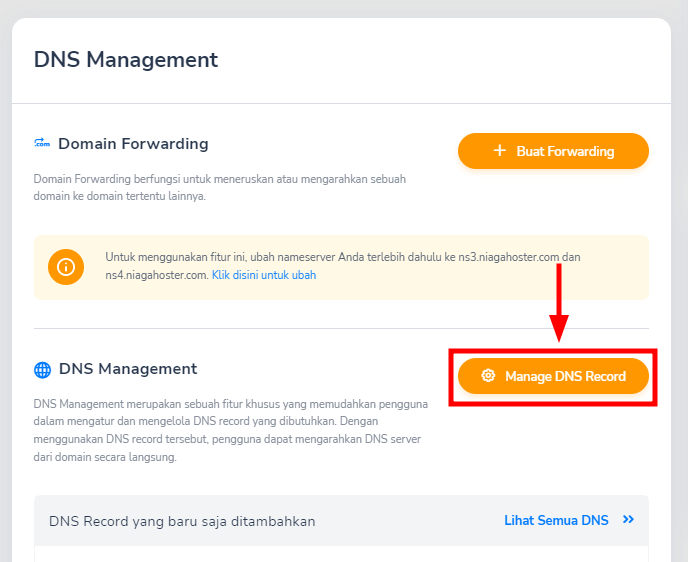
3. Pada halaman DNS Management klik tombol elipsis (…) kemudian klik Hapus untuk menghapus DNS Record.
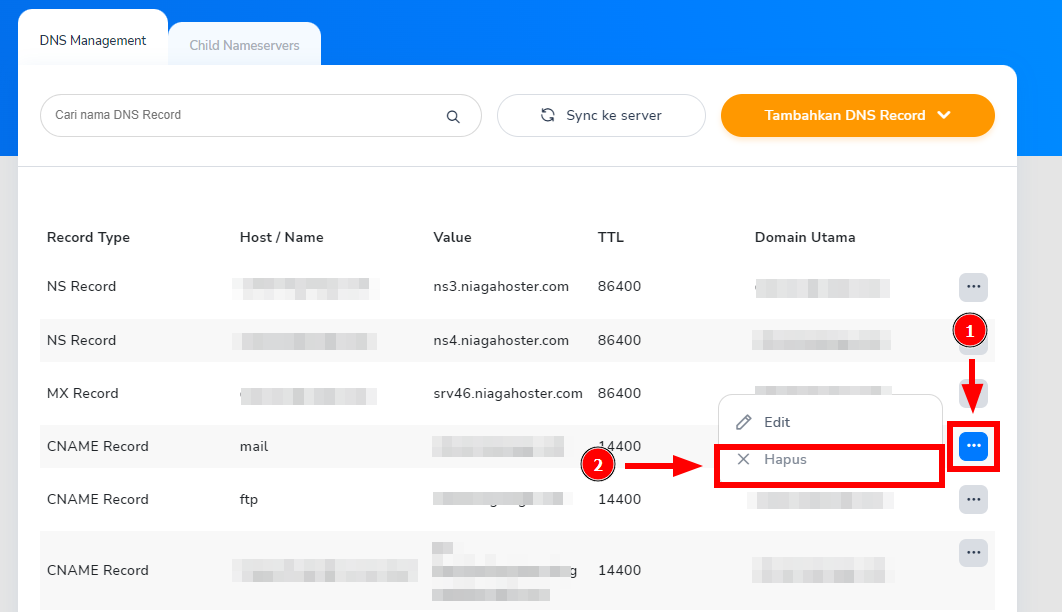
4. Pop-up konfirmasi untuk menghapus DNS Record akan ditampilkan pada layar. Klik tombol OK untuk melanjutkan.
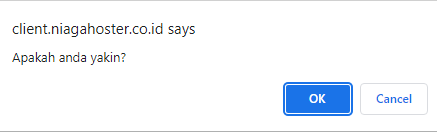
5. Selamat! DNS Record telah berhasil dihapus.